一部の商品一覧パーツにて、二重価格表示ができるようになっております。
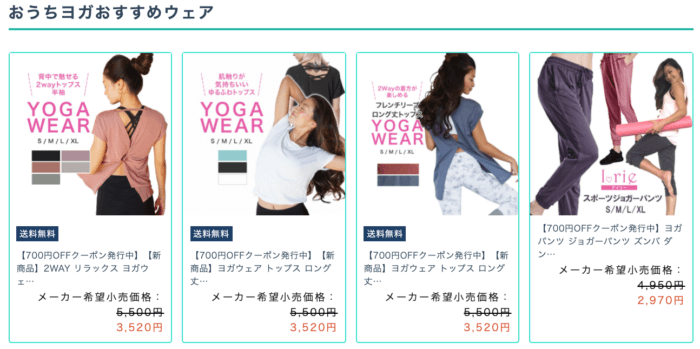
二重価格の表示条件
- ビーノまたは楽天RMSの商品登録画面にて二重価格が設定されている
- ビーノのPCトップページ/特集ページ作成画面にて、【商品を個別指定】かつ【1つずつ選択】もしくは【店舗内ランキング】で選択されている商品
楽天システムから取得しているAPIの仕様上、【商品を個別指定】かつ【1つずつ選択】もしくは【店舗内ランキング】で指定していただいた商品のみ、二重価格表示が可能でございます。
二重価格のご設定方法
ビーノもしくは楽天RMSの商品登録画面にてご設定いただけます。
▼ビーノ:商品登録画面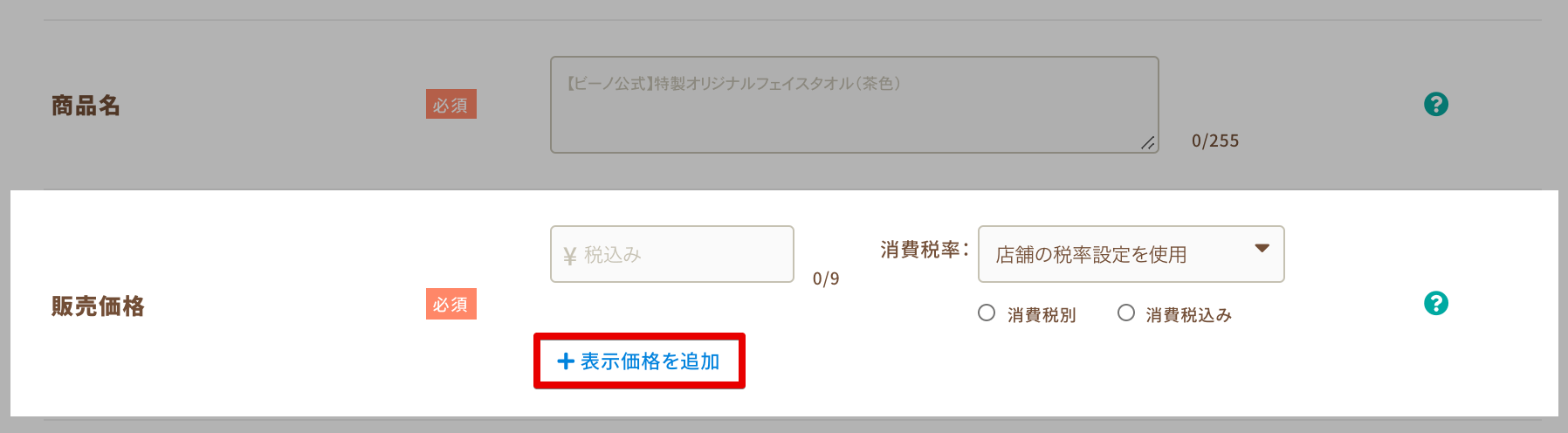
▼楽天RMS:商品登録画面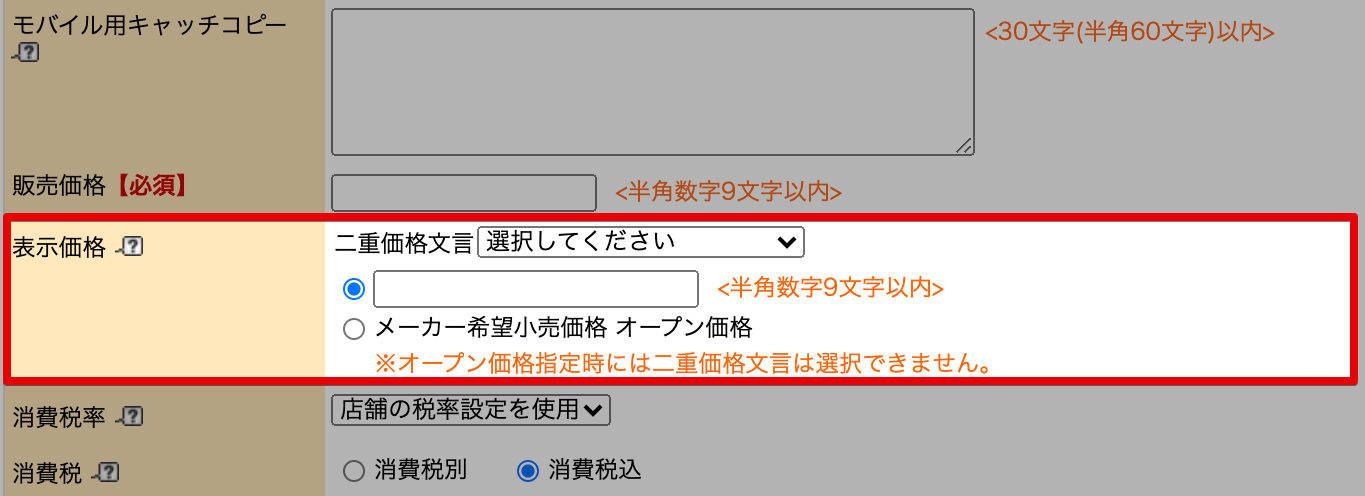
二重価格の表示方法
「個別指定」かつ「商品を1つずつ選ぶ」もしくは「店舗内ランキング」を使用
1. ビーノにてトップページ/特集ページ編集画面を開く
2. 左メニューの「パーツを追加する」より、表示したいエリアを選ぶ
3. 「商品を選ぶ」をクリックし、【個別指定】もしくは【店舗内ランキング】を選ぶ
※【個別指定】の場合、「商品を1つずつ選ぶ」へチェックを入れ、商品を検索する
4. 商品検索ボタンの下にある、「二重価格表示:ON/OFF」にて ON を選ぶ
※もし、二重価格表示をご希望でない場合はOFFをお選びください。
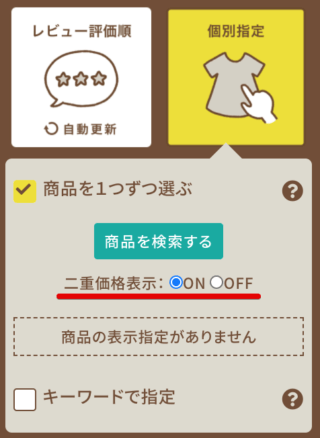
6. 商品の表示タイプを選び、「決定する」をクリックする
二重価格表示の楽天市場規定について
二重価格を表示するためには楽天市場が定めている条件を満たしている必要がございます。
そのため、二重価格をご設定済みでも、楽天市場の条件に満たない場合は表示ができない場合がございますため、ご注意くださいませ。
▼楽天市場マニュアル:二重価格・割引表示に関するガイドライン
https://navi-manual.faq.rakuten.net/rule/000010007
関連キーワード 2重価格 セール価格





